- 系统
- 教程
- 软件
- 安卓
时间:2020-03-24 来源:u小马 访问:次
Win10专业版怎么设置消息免打扰?在win10系充中,消息中心会及时推送一些系统信息,更新信息告知用户,这时会以弹窗或声音的形式提醒,这些大多会是一些无关紧要的消息,这样会给一些人带来困扰。那要怎么才能看不到这些消息呢?下面就跟着小编一起来看看Win10专业版设置消息免打扰的方法。
方法步骤:
1、首先按组合键“win+r”打开运行,然后输入 gpedit.msc打开组策略编辑器;如图所示:
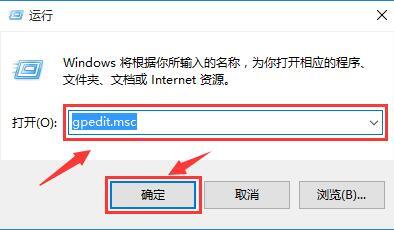
2、在本地组策略编辑器窗口依次展开用户配置,然后找到管理模板,然后打开“开始”菜单和任务栏,最后找到通知;如图所示:
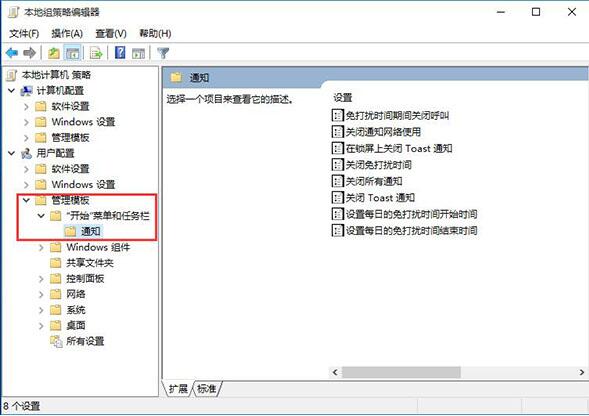
3、需要先点击选中“通知”,然后在右侧窗口,就可以看到“设置每日的免打扰时间开始时间”和“设置每日的免打扰时间结束时间”,先后分别双击打开设置窗口,这里以第一项为例;如图所示:
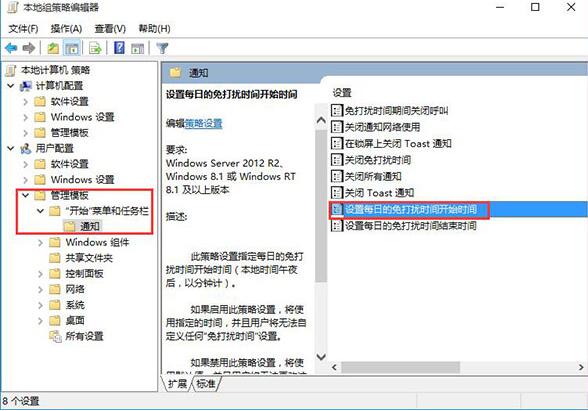
4、在设置每日的免打扰时间开始时间窗口,先点击选择“已启用”,然后设置开启时间(以分钟计),然后点击底部“确定”即可。如图所示:
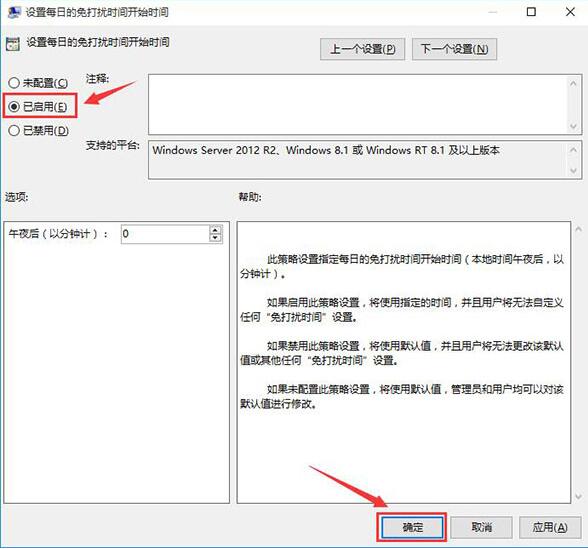
值得注意的是,如果我们的电脑用户想要取消时,还原成“未配置”或“已禁用”即可。
以上就是关于Win10专业版设置消息免打扰的方法了,有想要了解Win10专业版如何设置消息免打扰的用户,可以尝试以上的设置方法操作看看,希望以上的设置方法可以给大家带来更多的帮助。





